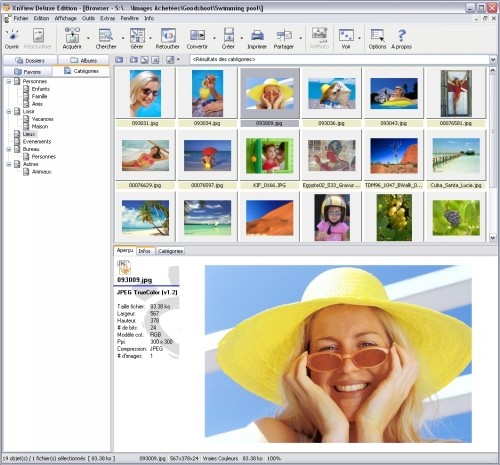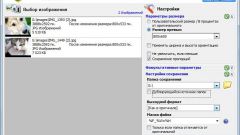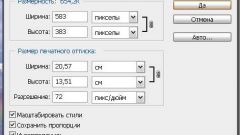Инструкция
1
Установите и запустите программу, и затем откройте в ней фотографию, которую вы хотите изменить. Если вы хотите просто уменьшить фотографию до определенного размера и скадрировать ее, например для того чтобы оптимизировать ее для выкладывания в интернете, откройте в меню вкладку «Рисунок» и выберите пункт «Размер холста».
2
В настройках размера экрана укажите нужную высоту и ширину, а затем, нажав соответствующую кнопку на панели внизу, выберите, с какой стороны при обрезке будет использована часть изображения. Таким образом, вы можете уменьшить фотографию до нужного разрешения, скадрировав при этом изображение из правой, левой или угловой части фотографии.
3
Также вы можете обрезать фото в произвольном порядке. Такой способ подойдет тем, кто хочет вырезать часть изображения для аватара или иконки. Найдите в левом верхнем углу фотографии с помощью курсора мыши направляющую точку и, удерживая клавишу мыши, перетащите эту точку к правому нижнему углу. Вы увидите, как по фотографии перемещается прямоугольная рамка.
4
Перемещайте эту рамку и меняйте ее размер так, чтобы она ограничила нужный вам фрагмент фотографии. Щелкните на обведенной области правой клавишей мыши и выберите в выпадающем меню опцию «Обрезать».
5
Для того чтобы сжать или растянуть фотографию до любого размера откройте снова в меню вкладку «Рисунок» и выберите пункт «Изменение размера». В поле «высота» и «ширина» укажите произвольные размеры, которые вам нужны, и нажмите ОК.
6
Если вы сжали фотографию, она может потерять часть резкости. Чтобы вернуть фотографии резкость, откройте вкладку меню «Фильтр» и кликните на кнопку «Эффекты». Выберите фильтр «Проработка деталей», Проработка краев» или «Улучшение фокусировки».
Источники:
- как растянуть фото в фотошопе